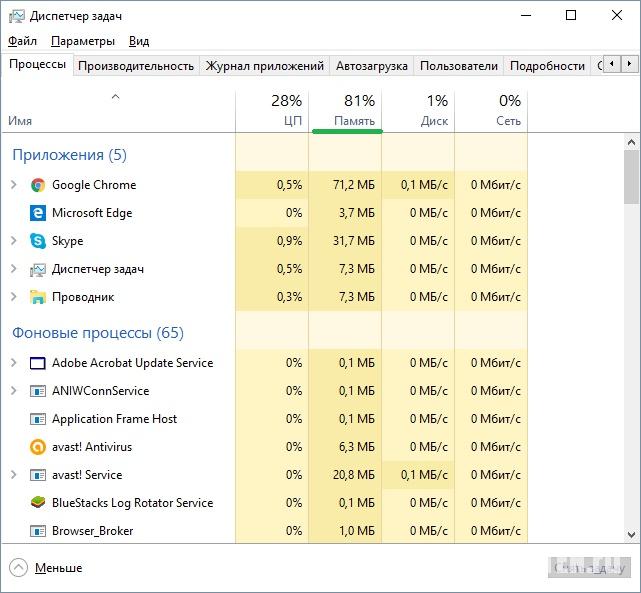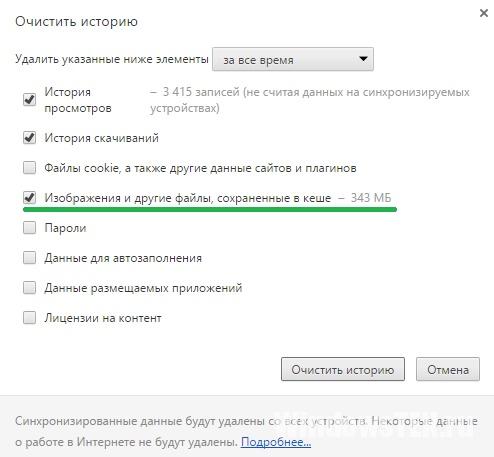Windows 10 версия 2004 сильно тормозит — НЕ обновляйтесь
Я столкнулся с томозами Windows после обновления. Загрузка диска после обновления все время 100%. И ничего не помогает. Сильно тормозит даже переключение папок.
Компания Microsoft выпустила большое обновление Windows 10 May 2020 Update (версия 2004). Самый крупный апдейт ОС 2020 года оказался весьма проблемным и пока доступен не для всех.
Пока что Microsoft не выпустила исправления и не дала исчерпывающих комментариев.
Что я советую. Для ручного удаления обновления нужно сделать вот что:
- Открыть настройки системы комбинацией кнопок Windows + I или через меню «Пуск»
- В разделе «Обновления и безопасность» > «Просмотр журнала обновлений». Удалить обновление.
- Перезагрузить ОС
Дополнение: Компания Microsoft назвала «проблемной» новую версию 2004 операционной системы Windows 10 через четыре дня после её релиза.
Microsoft порекомендовала юзерам воздержаться от ручного обновления до выхода новой версии, в которой проблемы будут исправлены — компания заверила, что уже работает над ними. Для пользователей, которые уже установили проблемную версию Windows 10, Microsoft предложила различные способы обхода недостатков — в большинстве случаев разработчики советуют попросту установить новые драйверы для тех или иных частей оборудования.
Новая версия 2004 ОС Windows 10 стала доступна 27 мая. В ней система получила обновляемую страницу Network Status и датчик температуры графического процессора в Диспетчере задач, а в Центре обновления Windows появилась возможность увидеть все необязательные обновления в одном списке.
Microsoft улучшила песочницу Windows Sandbox, позволяющую запускать сторонние приложения в виртуальной машине — в ней появились файлы конфигурации, поддержка микрофонов и возможность настройки аудиовхода из файла конфигурации, что, как полагают разработчики, упростит автоматизацию процессов в корпоративных средах. Кроме того, новая версия ОС поддерживает Wi-Fi 6 и WPA3 .
Единственным решением проблемы на сегодняшний день является принудительное удаление неудачного обновления . Это можно сделать в панель управления — в разделе «Программы и компоненты», пункт «Просмотр установленных обновлений».
📹 ВИДЕО: Тормозит компьютер, ноутбук и HDD загружен на 100% — что делать в Windows 10, 8 или 7 💻🐢🛠️
👍 Смотрите что делать если тормозит компьютер и как снизить загруженность диска в Windows 10, 8, 7 и Vista. Часто бывает так, что после покупки нового ноутбука, ПК с предустановленной операционной системой Windows последних версий или после переустановки/обновления операционной системы, пользователь сталкивается с проблемой, когда загруженность диска 100% или близка к этому значению.
Данная проблема очень сильно сказывается на производительности вашего устройства, быстрее изнашивает ваш SSD или HDD диск и в целом делает некомфортной вашу работу с устройством.
Так же, данная проблема может появиться и по ряду других причин:
01. На системном диске недостаточно места. Убедитесь, что у вас на диске С достаточное кол-во свободного места. Если такая проблема все же присутствует, то смотрите наши другие видео, где мы более подробно раскрываем эту тему. Ссылка будет в описании — https://www.youtube.com/watch?v=-AG8CdcyM84 .
02. Так же данная проблема может быть вызвана вредоносными программами, которые работают в фоновом режиме и “съедают” системные ресурсы. Подробнее эту тему мы раскрываем в наших предыдущих видео. Ссылка будет в описании — https://www.youtube.com/watch?v=rwDNsC_KJXw .
03. Возможно у вас есть логические ошибки на диске. Как их справить, смотрите наши предыдущие видео. Ссылка будет в описании — https://www.youtube.com/watch?v=fvj8GShTX_M .
Если устранение вышеперечисленных проблем не помогло, то мы с вами поделимся еще несколькими способами решения данной проблемы.
2. Резервное копирование с помощью Истории файлов — https://www.youtube.com/watch?v=BI3FQKdQ_Ow .
Всем спасибо за просмотр, если вам понравилось данное видео — ставьте пальцы вверх, подписывайтесь на канал и делитесь им с вашими друзьями. Если у вас остались вопросы или есть пожелания, то оставляйте комментарии – мы ответим всем.
Что делать, если тормозит видео при просмотре онлайн?
Имея хороший интернет, пользователи Windows сталкиваются с проблемой тормозящего видео при онлайн просмотре. Причин подтормаживания много. В 90% случаев, проблемы связаны с компьютерными вирусами, не оптимизированным софтом, несовместимыми драйверами. В худшем случае — проблемы с железом компьютера, которое в дальнейшем нужно заменить.
Проблема железа компьютера

Конфигурации с интегрированной видеокартой часто встречаются в моделях бюджетных ноутбуков.
Проблема тормозящего видео более высокого разрешения может не исчезнуть при замене видеоадаптера, так как его мощность на прямую зависит от возможностей центрального процессора. ЦП может не раскрывать полный потенциал видеокарты, поэтому видео будет тормозить и дальше. В настольных компьютерах проблема слабого процессора, сводится к замене.
Бывают случаи, когда видео тормозит в полноэкранном режиме, а в окне работает отлично. Тут проблема лежит в пропускной способности видеокарты. У видеокарты есть понятие «шина памяти». Если она меньше 64 бит (а у большинства офисных и бюджетных видеокарт шина меньше 64 бит), то видео высокого разрешения в полноэкранном режиме продолжит тормозить. Шины памяти на сегодняшний день в 128 бит хватает для просмотра Full HD и QHD видео. 
Причиной торможения может быть недостаток оперативной памяти. Для проверки на загруженность ОЗУ, перейдите в «Диспетчер задач» и посмотрите загруженность.
Если она более чем 80%, то попробуйте закрыть ненужные приложения. Также почистите вашу систему от мусора с помощью специальной программы (например Ускоритель компьютера).
Устаревший софт
Возможно, что у вас установлены старые кодеки и от этого тормозит онлайн видео. Кодек – это набор файлов для чтения видео. При обновлении кодеков – проблемы тормозов исчезают. Популярным решением считается K-Lite Codec Pack. Если с ним проблема не исчезнет, то как минимум станет менее заметной.
Бывает два вида ускорения видео: аппаратное и программное. По стандарту включено программное ускорение. Если плеер использует для отображения видео технологию Flash, а не HTML5, то для включения аппаратного ускорения:
- нажмите правой кнопкой мыши на видео;
- перейдите во вкладку параметры;
- поставьте галочку возле аппаратного ускорения.
Flash плеер отвечает за качество и плавность видео. Поэтому проверяйте наличие новой версии и обновляйте его почаще. В случаях с браузерами на базе Chromium (Google Chrome, Яндекс браузер) это не поможет, так как Flash плеер интегрирован в код программы. Для обновления Flash плеера установите новую версию браузера.
Нагрузка на сервер
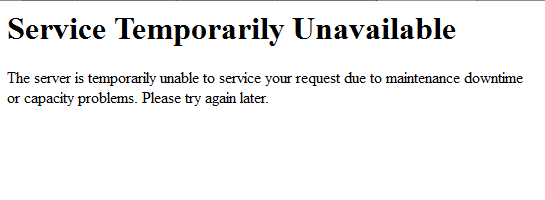
Вирусы
Причиной не стабильной работы ПК при онлайн просмотре могут быть вирусы. Воспользуйтесь Windows Defender или другими решениями антивирусов для Windows 10 и просканируйте компьютер.
Надеемся, какой-то из советов вам помог и видео перестало тормозить при просмотре! Если никакой из советов не помогает, то понизьте качество ролика. Вы также можете описать вашу проблему в деталях. Вместе мы постараемся найти причину.